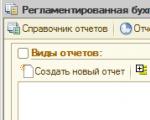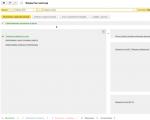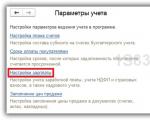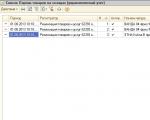Kustannuslaskenta ja sen palautus ERP:ssä: soveltamiskäytäntö. Kirjanpitotiedot Laske käyttöomaisuuden poistot
Kuinka sulkea kuukausi 1C 8.3 -kirjanpito-ohjelmassa?
Jokaisen kuukauden lopussa 1C-kirjanpito 8.3:ssa on tehtävä "Kuukauden sulkeminen" oikean raportoinnin luomiseksi. Katsotaanpa, kuinka tämä tehdään vaiheittaisten ohjeiden muodossa. Kuukauden sulkeminen 1C Accounting 8.2:ssa ei eroa versiosta 8.2, joten voit turvallisesti käyttää näitä ohjeita vanhemmille ohjelmille.
Kuukauden sulkemiseksi käytetään samannimistä sisäänrakennettua käsittelyä. Valitse "Month Closing" -kohta "Toiminnot"-valikosta.
Ikkuna avautuu työskentelyä varten kuukauden sulkemisen kanssa. Aluksi käsittelyn tilaksi asetetaan "Ei valmis". Tilanne voi syntyä, kun tilarivillä lukee "Tilintäkäytäntöä ei ole asetettu". Näin voi käydä, jos et ole määrittänyt organisaatiollesi kirjanpitokäytäntöä. Kuukauden sulkeminen on tässä tapauksessa mahdotonta.
Organisaation kirjanpitopolitiikan laatiminen
Jos sinulla ei ole tilinpäätöskäytäntöä määritettynä (olet esimerkiksi tekemässä kuukauden ensimmäistä sulkemista), toimi seuraavasti:
Siirry "Päävalikko" -kohtaan "Organisaatiot". Pääsemme organisaatioidemme hakemistoon. Menemme organisaatiokorttiin. Ylhäällä tulee useita linkkejä. Tarvitsemme "kirjanpitopolitiikan".
Kuukauden sulkeminen askel askeleelta
Asetetaan toteutusjakso tai pikemminkin kuukausi, jonka haluamme sulkea.
Kommentti! On tärkeää sulkea kuukaudet peräkkäin, muutoin tiedot raporteissa ovat virheellisiä. Tietysti, jos kuukauden aikana ei ole tapahtunut liiketoimia eikä organisaatiolla ole taseessa käyttöomaisuutta tai aineetonta omaisuutta (poistoa ei veloiteta), niin sen sulkeminen voidaan jättää väliin, mutta peräkkäinen sulkeminen on silti suositeltavaa.
Organisaation kirjanpitopolitiikka perustui yksinkertaistettuun verojärjestelmään, jonka verotuskohteena oli "Tuot miinus kulut".
Napsauta "Sulje kuukausi" -painiketta.

Yksinkertaistetun verojärjestelmän kuukauden sulkeminen koostuu viidestä vaiheesta. Vaikka lomakkeella näemme vain neljä.
Vaihe nolla on "Asiakirjojen uudelleenkäsittely kuukauden sisällä". Uudelleenkirjauksen yhteydessä kirjattujen tositteiden kirjanpitojärjestys palautetaan. Aikataulua tehdessä on huolehdittava siitä, ettei kukaan muu työskentele kyseisen kuukauden asiakirjojen kanssa. On suositeltavaa pyytää kaikkia käyttäjiä poistumaan ohjelmasta. Lisäksi yritä aina tehdä varmuuskopio tietokannasta ennen kuukauden lopun sulkemismenettelyn aloittamista.
- Ensimmäinen taso. Vastaa organisaation kulujen kirjaamisesta. Esimerkiksi palkat, käyttöomaisuuden poistot, käyttöomaisuuden ja aineettomien hyödykkeiden hankinta, ulkomaan valuutan arvonkorotukset jne.
- Toisessa vaiheessa on vain yksi kohta - "Epäsuorien kustannusten alaskirjauksen osuuksien laskenta"
- Kolmannessa vaiheessa lasketaan tuotanto- ja kaupankäyntikustannukset: 20, 23, 25, 26 ja 44 tiliä suljetaan
- Neljännessä vaiheessa tilit 90 ja 91 suljetaan, tulovero lasketaan ja kertyy. Vuoden lopussa tase uudistuu
Virheet suljettaessa kuukautta 1C:ssä 8.3
Tyypillisesti 90 % kuukauden lopun sulkemisvirheistä liittyy kulutileihin. Lähes joka kuukausi asiakkaamme kohtaavat tilanteen, jossa "tilit 20, 23, 25, 26 eivät ole kiinni."
Ratkaisu tällaisiin ongelmiin on hyvin yksinkertainen - sinun on tarkistettava analytiikan asennus kaikissa asiakirjoissa. Yleisin ongelma on, että kustannuslaskennan nimikeryhmää tai -jakoa ei ole määritelty.
Perustuu materiaaliin osoitteesta programmist1s.ru
Suosittelemme harkitsemaan vaiheittaisia ohjeita "Month Closing" -raportin luomiseksi ohjelmassa. Koko prosessi on samanlainen kuin versio 1C 8.2. Siirry "Toiminnot" -valikkovälilehdelle ja napsauta "Kuukauden sulkeminen".
Avautuvassa lomakkeessa oletustila on "Ei valmis". Tila "Kirjanpitokäytäntöä ei ole asetettu" on myös mahdollinen. Syynä tähän on organisaation määrittämätön kirjanpitokäytäntö. Tässä tilassa 1C:n "Period Closing" -raporttia ei luoda.
"Month Closing Assistant" -käsittelyn avulla on mahdollista luoda mitä tahansa sääntelyasiakirjoja. Jos et määritä organisaatiota raportissa, saatavilla on täydellinen luettelo rutiinihoidoista. Käytettävissä oleva hoitojen määrä näytetään valitun ajanjakson (kuukausi, neljännes, vuosi) mukaan:
On tärkeää tehdä kuukauden lopun sulkeminen johdonmukaisesti, muuten raportit näyttävät vääriä tietoja.
Voit määrittää organisaation kirjanpitokäytännön siirtymällä "Päävalikko" -välilehdelle, valitsemalla "Organisaatio" ja siirtymällä organisaation hakemistoon.
Avaa haluamasi organisaation kortti ja siirry Tilikäytännöt-välilehteen:
Paina avautuvassa lomakkeessa ”Luo”-painiketta ja tee asetukset.
Katsotaanpa esimerkkiä siitä, kuinka kuukausi suljetaan OSNO:n 1C 8.3 -ohjelmassa. Asetamme ajanjakson ja valitsemme organisaation. "Month Closing Assistant" näyttää tarvittavan käsittelyn järjestyksen:
Määritetty kuukausi määrittää myös neljännesvuosittaisen sulkemisen, jonka perusteella heijastuva tapahtumamäärä on suurempi.
Käsittelyjärjestyksen määrittää ohjelma itsenäisesti, eikä sitä voi muuttaa.
Kuukauden onnistuneesta päättymisestä kertoo linkin vihreä väri ja valintamerkki jokaisen käsittelyn vieressä.
Jos valmiin toiminnon vieressä näkyy kynä, tämä tarkoittaa, että tätä toimintoa on muokattu manuaalisesti. Lisämuokkaus-, peruutus- tai ohitustoiminnot voidaan suorittaa napsauttamalla itse käsittelylinkkiä:
Assistentti jakaa kuukauden sulkemisen vaiheittain. Pohditaan, millaisen johdotuksen ne muodostavat.
Ensimmäinen vaihe sisältää:
"Palkkalaskenta" luodaan manuaalisesti kirjanpitäjän toimesta erityisellä asiakirjalla. 1C näyttää asiakirjan tiedot itse sulkemisessa. Alla on tämäntyyppisten tositteiden luomat tapahtumat:
"Osto- ja myyntikirjan luominen" - tätä käsittelyä käytetään kirjanpitomerkintöjen, myynti- ja ostokirjan merkintöjen, ilmoitusten luomiseen:
"Kiinteän omaisuuden poistot" - poistojen laskemista ja poistamista varten laaditaan sääntelyasiakirja:
"Leasingmaksujen kirjaaminen NU:ssa", jos leasingmaksuja oli:
"Valuuttavarojen uudelleenarvostus" - toimintojen suorittaminen suoritettaessa maksuja organisaatiolle ulkomaan valuutassa. Ulkomaan valuutta arvostetaan uudelleen nykyisen valuuttakurssin mukaan.
Toinen vaihe sisältää
Kolmas vaihe sisältää kaksi kohtaa kustannustilien sulkemisesta:
"Päätöstilit 20, 23, 25, 26" - tämä osoittaa organisaation tuotantotoiminnan.
”Päätöstili 44 (Jakelukustannukset)” vaikuttaa valmistettujen tuotteiden kustannuksiin.
Neljäs vaihe sisältää:
”Päätöstilit 90 (Myynti) ja 91 (Muut tuotot ja kulut).
Kirjaukset voivat olla erilaisia riippuen kirjanpidon erityispiirteistä. Jos painat Raportti suoritetuista toiminnoista -painiketta, luodaan samanniminen raportti.
Katsotaanpa nyt, kuinka kuukausi voidaan sulkea 1C 8.3:ssa yksinkertaistetussa verojärjestelmässä käyttämällä esimerkkiä verotuksesta "Tuot miinus kulut". Aseta ajanjakso ja paina "Sulje kuukausi" -painiketta:
Tässä tapauksessa ohjelma jakaa kaiken käsittelyn viiteen vaiheeseen:
Alustava "Asiakirjojen uudelleenkäsittely kuukauden ajan" - tarvitaan johdonmukaisuuden palauttamiseksi.
"Palkojen heijastus kirjanpidossa", "Käyttöomaisuuden poistot", "Hyödykkeiden kustannusten oikaisu".
"Epäsuorien kustannusten alaskirjauksen osuuksien laskeminen."
"Päätöstili 44 (Levityskustannukset)."
"Tilin sulkeminen 90, 91." Tähän sisältyy myös tuloverolaskelma ja taseuudistus vuoden lopussa.
Virheitä voi tapahtua luotaessa "Month Closing". Pääasiassa kustannustileillä (20, 23, 25, 26). Virheet johtuvat pääsääntöisesti asiakirjoihin väärin asennetuista analyyseista: nimikeryhmää tai kustannuslaskennan jakoa ei ole määritelty.
Ohjeet kuukauden sulkemiseen 1C 8:ssa
Kuukauden sulkeminen voidaan tehdä erityisellä kuukauden sulkemismekanismilla (kirjanpitoliittymästä - rutiinitoiminnot - kuukauden sulkeminen) tai ilman (tässä tapauksessa kaikki kuukauden lopun asiakirjat on syötettävä manuaalisesti). Ennen kuin käynnistät mekanismin, sinun on valittava "Month Closing Settings" erityisestä hakemistosta.
Napsauta sitten "Suorita menettely" -painiketta.


"Kaavio"-välilehdellä näet, mikä kuukauden sulkemistoiminto on suoritettava tällä hetkellä (korostettu punaisella katkoviivalla). Sinun täytyy kaksoisnapsauttaa sitä. Näkyviin tulee rutiinitoiminto, joka vastaa tietystä asiakirjasta/käsittelystä.

Jos toiminto on vastuussa asiakirjojen lähettämisestä, sinun on luotava asiakirjat ja lähetettävä ne (nämä painikkeet sijaitsevat komentopaneelissa) ja napsauta sitten "merkitse valmiiksi" -painiketta. Jos toiminto on vastuussa käsittelystä, sinun on aloitettava vastaava käsittely (eräkirjanpidon palauttaminen, selvitysten tilan palauttaminen) ja napsauta sitten "merkitse valmiiksi" -painiketta. Sitten tapahtuu siirtyminen seuraavaan toimintoon "Month Closing" -prosessikaaviossa. Jos sinun on peruutettava rutiinitoiminto, sinun on napsautettava hiiren oikealla painikkeella haluttua toimintoa Kuukauden sulkemisprosessikaaviossa ja valittava peruuta suoritus. Tässä tapauksessa toimenpide ja kaikki myöhemmät peruutetaan. Jos haluat merkitä toimenpiteen suoritetuksi ilman tarkastuksia (esimerkiksi ennakkolaskujen rekisteröinti aikana, jolloin asiakkailta ei ollut ennakkomaksuja, toimintoa ei voitu merkitä suoritetuksi tavanomaisella tavalla), sinun on syötettävä tämä toiminto valikosta
Kaikki toiminnot kunnossa.
- Palauta ostolaskujen järjestys. On tarpeen käynnistää asianmukainen käsittely (kirjanpitoliittymästä - asiakirjat - lisäksi - palauttaa laskelmien järjestys). Määritä kuukauden päättymispäivämäärä, valitse haluamasi organisaatiot ja valitse kaikki ruudut ja suorita sitten. Jos nykyinen selvityspäivä on lyhyempi kuin suljettavan kuukauden alkamispäivä, sinun on siirrettävä tämä päivämäärä kuukauden alkuun (käsittely on ulkoisen käsittelyn luettelossa ”Selvitysrajan siirto”).
- Palauta laskutoimitusten järjestys toteutusta varten. Sama kuin kohta 1.
- Laske käyttöomaisuuden poistot. Käytä sääntelytoiminnassa mekanismia asiakirjojen luomiseen ja kirjaamiseen. Poistokirjaukset on määritetty Poistokulujen heijastusmenetelmät -hakemistossa.

Menetelmä on ilmoitettu asiakirjassa "Käyttöomaisuuden hyväksyminen kirjanpitoon" tai "Käyttöomaisuuden alkutaseiden kirjaaminen".
- Laske aineettomien hyödykkeiden poistot. Toiminnon käyttäminen on samanlaista kuin käyttöjärjestelmän toiminto.
- Maksa työvaatteiden kustannukset. Syötä rutiinitoiminto (kaksoisnapsauta haluttua toimintoa kuukauden lopun sulkemiskaaviossa). Luo asiakirjoja, postita. Merkitse valmiiksi.
- Kirjaa pois FBR (laskenneet kulut). Syötä rutiinitoiminto (kaksoisnapsauta haluttua toimintoa kuukauden lopun sulkemiskaaviossa). Luo asiakirjoja, postita. Merkitse valmiiksi. Tämän seurauksena asiakirja "RBP:n poisto" tekee merkintöjä, joiden tiedot on otettu RBP-hakemistosta Kt 97.

- Laske vakuutuskulut. Syötä rutiinitoiminto (kaksoisnapsauta haluttua toimintoa kuukauden lopun sulkemiskaaviossa). Luo asiakirjoja, postita. Merkitse valmiiksi. Tämän seurauksena asiakirjaan "Vapaaehtoisen vakuutuksen kulut" tehdään merkintöjä, joiden tiedot on otettu hakemistosta Tulevien kausien kulut RBP-vakuutuksella Kt 97.

- Arvosta valuutta uudelleen. Syötä rutiinitoiminto (kaksoisnapsauta haluttua toimintoa kuukauden lopun sulkemiskaaviossa). Luo asiakirjoja, postita. Merkitse valmiiksi.
- Laske palkat ja yhtenäinen sosiaalivero. Toiminto voidaan merkitä suoritetuksi luomatta asiakirjoja "Organisaatioiden työntekijöiden palkka" ja "Yhteisen sosiaaliveron laskenta".
- Ennakkomaksujen laskujen rekisteröinti. Kirjanpitoliittymästä - ALV - ennakkolaskujen rekisteröinti. Aloita käsittely - täytä ja suorita sitten. Taulukkoosaan täytetään kaikki ostajilta saadut ennakkomaksut, ts. liikevaihto 60,02 Kt, 60,22, 60,32 Kt kirjanpidon tilikartassa.
- Summaerojen laskujen rekisteröinti. Kirjanpitoliittymästä - ALV - laskujen rekisteröinti summaeroihin. Aloita käsittely - täytä ja suorita sitten.
- Luodaan ostoreskontramerkintöjä. Rutiinitoiminto luo, täyttää ja kirjaa asiakirjan "Ostokirjan merkintöjen luominen". Tosite täytetään säästörekisterin ”ALV esitetty” saldojen mukaan.

- Luodaan myyntikirjan merkintöjä. Rutiinitoiminto luo, täyttää ja kirjaa asiakirjan "Myyntikirjan merkintöjen luominen". Tosite täytetään säästörekisterin ”ALV kertynyt” saldojen mukaan.

- Suorita kulujen jakautuminen toiminnan tyypeittäin, kulujen standardointi. Rutiinitoiminto luo ja kirjaa asiakirjan "Rutiiniset verokirjanpitotoimet". Tosite käytetään yleensä verokirjanpidon kulujen standardointiin (kirjanpitorekisteri "Vero").

- Laske kustannukset (BU, NU). Rutiinitoiminto luo ja suorittaa asiakirjoja "Kulunlaskenta", joka näkyy kirjanpidossa ja verokirjanpidossa (Rajapinta "kirjanpito ja vero" -> Asiakirjat -> Rutiinitoiminnot -> Kustannuslaskenta).

- Luo taloudellisia tuloksia. Rutiinitoiminto luo ja kirjaa "taloudellisten tulosten määrittäminen" -asiakirjan. Tilit 90 ja 91 x 99 on suljettu kirjanpidossa ja verokirjanpidossa.


- Laske tulovero. Sääntelyoperaatio luo ja kirjaa asiakirjan "Tuloverolaskelmat". Käytettäessä PBU 18/2:ta asiakirja luo laskennallisia ja pysyviä verosaamisia/velkoja. Asiakirjassa lasketaan myös tulovero. Tyypilliset kirjaukset kirjanpitotositteen kirjaamisen yhteydessä on esitetty alla.

Laskennallisten verosaamisten ja -velkojen kirjaukset muodostetaan verotilikartan liikevaihdon perusteella tilien kirjanpitotyypin "TD" (väliaikaiset erot) mukaan 90 asti kerrottuna tuloverokannalla.
Tässä julkaisussa M.A. Vlasova, opettaja-konsultti yrityksen "1C: Automation" Certified Training -keskuksessa, tutkii yksityiskohtaisesti "1C: Complex Automation 8" -sovelluksessa toteutettua mekanismia kuukauden lopullisten toimintojen suorittamiseksi, joka on tarkoitettu lain edellyttämien liiketoimien muodostaminen, useiden tilien sulkeminen ja toiminnan taloudellisen tuloksen määrittäminen. Artikkeliin antavat erityisen merkityksellisyyden ja käytännön arvon kirjoittajan suositukset rutiinitoimintojen oikeellisuuden valvonnan järjestämisestä sekä vuoden lopun sulkemistoimintojen huomioiminen.
Kuukauden sulkemismenettely
Kuukauden päättäminen koostuu useista rutiinitoimenpiteistä: poistolaskenta, työvaatteiden ja erikoisvarusteiden kustannusten takaisinmaksu, kuukauden varaston siirtokustannusten määrittäminen, ulkomaan valuutan uudelleenarvostus, tulevien kulujen kirjaaminen lyhytaikaisiksi. kustannukset, valmistettujen tuotteiden ja palveluiden todellisten kustannusten määrittäminen, tuloarvioiden ja kulujen poikkeamien tunnistaminen kirjanpidossa ja verotuksessa, tuloveron laskeminen, arvonlisäverovelvoitteiden laskeminen jne. Kaikki nämä toiminnot suoritetaan erillisillä säädösasiakirjoilla, jotka on luotu ja kuljetettu ulos tietyssä järjestyksessä.
Helpottaakseen käyttäjän työtä rutiinitoimintojen suorittamisessa "1C: Integrated Automation 8" -konfiguraatiossa, "Month Closing" -toiminto on luotu. Sen avulla voit konfiguroida ja hallita kuukauden lopun sulkemismenettelyä ja auttaa koordinoimaan yksittäisiä sääntelytoimia suorittavien vastuuhenkilöiden vuorovaikutusta.
Kuukauden lopun sulkemismenettelyn määrittäminen
Ensin tehdään esiasetukset (valikko - Sääntelytoimet - Asetus kuun lopussa). Kaikki kuukauden sulkemisasetukset ovat samannimisen hakemiston elementtejä. Jokainen asetus luodaan riippumatta organisaatioista, jotka muodostavat yrityksen, ja niitä voidaan käyttää missä tahansa niistä.
Asetuslomakkeessa määritellään ajanjakso, josta alkaen sitä voidaan soveltaa, sekä heijastusmerkit kirjanpidossa, verotuksessa ja johdon kirjanpidossa. Sinun tulisi myös valita verotusjärjestelmä - yleinen tai yksinkertaistettu (eri veropohjatyypeillä), koska liiketoimien koostumus vaihtelee eri verojärjestelmissä.
Kirjanmerkissä Yhteenvetoasetukset ne toiminnot, jotka on suoritettava, on merkitty muistiin. Oletusarvoisesti kuukauden sulkemisasetus sisältää kaikki toiminnot, jotka voidaan suorittaa, paitsi ne, jotka eivät vastaa kirjanpitoasetuksia (valikko JA "Account Manager" käyttöliittymä - Kirjanpidon asetukset - Kirjanpitoparametrien asettaminen).
Siten ohjelman kirjanpitoparametrien asetusten mukaisesti voidaan ylläpitää erälaskentaa tai käyttää edistyneen kustannuslaskentaanalytiikan (RAUZ) tilaa. RAUZia käytettäessä resurssiintensiivisiä rutiinitoimintoja Palauta eräkirjanpitojärjestys Ja Säädä varastojen kirjaamisen kustannuksia eivät siksi täyty kuvan 2 kaaviossa. 1, ne ovat passiivisia, eikä niiden käyttöä voi määrittää.
Riisi. 1. Luettelo rutiinitoiminnoista, jotka suoritetaan kuukauden päätyttyä
Kaikki muut rutiinitoiminnot, paitsi ei-aktiiviset, voidaan sisällyttää kuukauden sulkemisasetukseen tai jättää pois siitä valitsemalla asianmukaiset ruudut. Joten esimerkiksi jos organisaatiolla ei ole valuuttavaroja ja ulkomaan valuutassa tehtyjä sopimuksia vastapuolten kanssa, ei ole tarvetta suorittaa sääntelyoperaatiota Arvosta valuuttavarat uudelleen ja niin edelleen.
Jokaiselle sääntelytoimelle on osoitettava vastuuhenkilö. Kun suoritat suoraan kuukauden sulkemistoimenpiteen, ohjelma luo sille tehtävän. Rutiinitoimintojen suorittamisesta vastaavat henkilöt on määritetty samannimiselle välilehdelle. Tämä on helppo tehdä valitsemalla toiminto vasemmasta kentästä ja oikeasta kentästä - käyttäjä (tai käyttäjäryhmä), jonka tulee suorittaa se, ja käyttämällä sitten nuolta (kuva 2).
Riisi. 2. Käyttäjien antaminen vastuuseen rutiinitoimintojen suorittamisesta
Kirjanmerkissä Kulujen jakautuminen Sinun tulee määrittää kulujen kohdistusmenetelmät, joita käytetään tämän kuun lopun sulkemisasetuksiin. Oletusarvoisesti kaikki "Päätuotanto"- ja "Aputuotanto" -tyyppisten osastojen kustannukset jaetaan tuotantovolyymin mukaan, ja "Muu" -tyyppisten osastojen kustannukset jaetaan suunniteltujen tuotantokustannusten mukaan.
Kustannusjakauma-asetusta voidaan tarvittaessa muuttaa valitsemalla oman jakelutavan esimerkiksi kunkin osaston kullekin kustannuserälle (kustannuslaskennassa tuotantotyypistä riippuen - materiaali-, työvoimavaltainen jne. - tai muut yrityksen ominaisuudet sekä hyväksytyn organisaation säädösdokumentaation mukaisesti).
Lisäksi sinun on pidettävä mielessä, että jotta ohjelma voi jakaa kustannukset oikein, on välttämätöntä, että yrityksen ja organisaation osastojen välinen vastaavuus on konfiguroitu tietokantaan (valikko Käyttöliittymä "täysi" - Hakemistot - Yhtiö - Divisioonat).
Lisäksi kunkin rutiinitoiminnon kuukauden lopun sulkemisasetuksissa ilmoitetaan, mitkä asiakirjat tulee luoda ja kirjata, kun se suoritetaan.
Yleensä jokainen sääntelytoimi vastaa yhtä tai useampaa asiakirjaa, joka on luotava ja suoritettava. Tämä kirjeenvaihto konfiguroidaan tietorekisterissä Luettelo sääntelytoimia koskevista asiakirjoista. Se avautuu oletusarvoisesti täytettynä, kun napsautat komentorivin painiketta Sääntelyasiakirjat(Kuva 3). Pääsääntöisesti sitä ei tarvitse täyttää erikseen.
Riisi. 3. Asiakirjat rutiinitoimintojen suorittamiseen
Tarvittaessa osumaluettelo voidaan täyttää automaattisesti oletusasetuksilla (komentopalkin painike I), jota ennen kaikki aiemmin luodut merkinnät poistetaan. Joissakin säädöksissä asiakirjoja ei asenneta oletusarvoisesti täytettäessä:
- tai johtuen tarpeesta suorittaa lisätoimia (esimerkiksi saatat joutua syöttämään toimintojen prosenttiosuuden UTII:ssa palkkoja ja "palkkaveroja" laskettaessa);
- tai luotavien asiakirjojen moninkertaisuuden vuoksi täyttötulokset riippuvat aikaisemmista (operaatio Laske palkat ja yhtenäinen sosiaalivero);
- tai asiakirjojen puutteen vuoksi (rutiinitoiminto voidaan suorittaa paitsi asiakirjalla myös erityisellä käsittelyllä);
- tai johtuen siitä, että rutiinitoimenpiteen suorittamismenettely on kuvattu erillisessä kaaviossa.
On myös mahdollista määrittää luettelo raporteista, jotka ovat käyttäjän käytettävissä rutiinitoiminnon suorittamisen tulosten seuraamiseksi lomakkeesta. Säännöllinen toiminta(komentopaneelin painikkeella Raportit).
Asetukset tehdään tietorekisterissä Luettelo rutiinitoimintoraporteista(kuukauden sulkemisasetuslomakkeen komentopaneelipainike Regulatory Operations Reports). Yhdelle rutiinitoiminnolle voidaan määrittää mielivaltainen määrä raportteja. Raporttien koostumuksen määrittäminen on valinnaista.
Toimintojen koostumus ja järjestys näkyvät graafisessa kaaviossa (asiakirja Asetus kuun lopussa kirjanmerkki Kaavio). Rutiinitoiminnon suorittamisen ottaminen käyttöön/poistaminen ja vastuuhenkilöiden osoittaminen voidaan tehdä suoraan kaaviosta.
Tarkastellaanpa menettelyä kuukauden lopun sulkemismenettelyn suorittamiseksi.
Kuukauden lopun sulkemismenettely alkaa
Uusi kuukauden sulkemismenettely luodaan valikkoon Käyttöliittymä "Kirjanpitopäällikkö" - Sääntelytoimet - Kuukauden sulkemismenettely.
Muodossa Kuukauden sulkeminen Parametrit-välilehdellä sinun on määritettävä:
- sulkeva kuukausi;
- organisaatio;
- kuukauden sulkemisasetukset;
- kirjanpitotyyppeihin (hallinnollinen, kirjanpito, verotus) kuuluvia.
Sitten sinun tulee ladata asetukset ja aloittaa toimenpide käyttämällä samannimistä painikkeita.
Näiden vaiheiden suorittamisen jälkeen näyttöön tulee tietoikkuna, jossa käyttäjälle kerrotaan, mitä rutiinitoimintoja hän suorittaa ja kenelle vastuuhenkilölle hänet on määrätty. Jos muutoksia ei tarvita, napsauta painiketta Tuoda markkinoille.
Kuukauden lopun sulkemismenettelyn aikana:
- tehtävät luodaan automaattisesti vastuuhenkilöille rutiinitoimintojen suorittamista varten;
- Kun suoritetaan seuraava rutiinitoiminto, siirtyminen seuraavaan toimintoon suoritetaan automaattisesti - uusia tehtäviä luodaan. Lisäksi joitain toimintoja voidaan suorittaa rinnakkain (samaan aikaan).
Kuukauden päättymismenettely katsotaan päättyneeksi, kun kaikki sääntelytoimet on suoritettu.
Menettelyn etenemisen seuranta
Kirjanmerkissä Kaavio menettelyt Kuukauden sulkeminen Voit graafisten kuvien avulla nähdä selkeästi yksittäisten säädösten nykytilan (kuva 4):
- toiminnot, joita ei suoriteta (ohjelman asetuksista johtuen), sijaitsevat valkoisella taustalla; lisäksi ilmoitetaan: "Ei toteutettu";
- käyttäjän poistamat toiminnot näkyvät harmaina;
- nykyisen käyttäjän (tai käyttäjäryhmän, johon hän kuuluu) suoritettaviksi määrätyt toiminnot on hahmoteltu lihavoitulla kehyksellä;
- toiminnot, joille tehtäviä ei ole vielä luotu, näytetään vaalealla värillä ilman ääriviivoja;
- toiminnot, joille on tällä hetkellä luotu tehtäviä (ja jotka odottavat suorittamista), on ympyröity punaisella pisteviivalla;
- valmiit toiminnot varjostetaan;
- Kun kuukauden sulkeminen on suoritettu, kaavion tausta tummuu.
Riisi. 4. Graafinen esitys kuukauden lopun sulkemismenettelystä
Kuukauden lopun sulkemismenettelyn nykyinen tila ("aloitettu", "valmis") näkyy lomakkeen otsikossa. Voit avata rutiinitehtävän lomakkeen kaksoisnapsauttamalla hiiren vasenta painiketta graafisen kaavion vastaavaa elementtiä tai rutiinitehtävää rutiinitoimintojen luettelossa. Rutiinitehtävälomakkeella voit luoda ja kirjata kerralla kaikki rutiinioperaation suorittamiseen tarvittavat asiakirjat, tarkistaa valikkopainikkeilla niiden kirjaamisen tulokset rekistereihin, tarkastella rutiinitoimintojen toteutusta koskevia raportteja (viitteet, laskelmat), ja syötä ohjelmaan myös tiedot siitä, että tämä sääntelytoimi on suoritettu.
Rutiinitoimintojen suorittaminen
Rutiinitoimintojen suorittamisesta vastaavat voivat nähdä heille rutiinitoimintojen suorittamiseen lähetetyt tehtävät "Rutiinitoiminnot" -luettelon muodossa (valikko Käyttöliittymä "Kirjanpitopäällikkö" - Sääntelytoimet - Sääntelytoimet).
Kunkin säätelytoimenpiteen suorittamiseksi on suoritettava seuraavat toimet.
1. Luo ja suorita asiaankuuluvat (sääntelytoimintaan kohdistetut) säädösasiakirjat tai suorita käsittely. Käsittely suoritetaan erillään kuukauden sulkemisprosessista ohjelman päävalikon painikkeilla. Asiakirjojen luominen voidaan tehdä myös liiketoimintaprosessista erillään, mutta se on järkevää tehdä viranomaistehtävän muodossa - käyttämällä samannimistä painiketta, jonka avulla voit luoda tarvittavat asiakirjat automaattisesti. Rutiinitehtävälomake avautuu napsauttamalla hiiren vasemmalla painikkeella toimenpiteen graafista kuvaa kuukauden päättymiskaaviossa tai napsauttamalla vastaavaa riviä rutiinitehtävien luettelossa.
2. Tarkista tulos.
3. Merkitse rutiinitoiminto suoritetuksi ("Merkitse valmiiksi" -painike). Lisäksi, jos kuukauden sulkemismenettelyyn on määritetty rutiinitoiminto, mutta todellisuudessa sen suorittamista ei vaadita (josta ohjelma näyttää vastaavan viestin), niin tällaiselle rutiinitoiminnolle sen muodossa voit määrittää toiminnon "Suorita ilman tarkastukset”.
Tarkastellaanpa sääntelyyn sisältyviä toimintoja.
Suorita asiakirjan lisäkäsittely
Tämä toiminto suoritetaan käsittelemällä samaa nimeä (valikko Käyttöliittymä "Kirjanpitopäällikkö" - Siirretty - Lisädokumentaatio). Toimenpide on tarpeen, kun organisaatiolle on asetettu viivästetty asiakirjakäsittelytila (kuva 5).
Riisi. 5. Ajastetun lähetystilan asettaminen
Käsiteltäessä kaikkiin muihin rekistereihin kirjataan asiakirjat, jotka kuukauden aikana on kirjattu viivästetyn kirjaustavan mukaisesti vain osassa tarvittavista rekistereistä.
Asiakirjojen lopullisen käsittelyn jälkeen merkitsemme rutiinitoimenpiteen suoritetuksi. Tässä tapauksessa ohjelma valitsee rutiinitoimintojen luettelossa ruudut, jotka osoittavat, että toiminto on suoritettu, ja graafisessa kaaviossa varjostetaan suoritettua rutiinitoimintoa vastaava elementti (kuva 6).
Riisi. 6. Merkitse rutiinitoimenpiteen valmistumisesta
Samanaikaisesti rutiinitoimintojen luettelossa kuukauden sulkemismenettely luo tehtävän seuraavan rutiinitoimenpiteen suorittamiseksi, joka näkyy graafisessa kaaviossa katkoviivalla.
Samanlaisia toimenpiteitä tulisi suorittaa jokaista rutiinitoimintoa suoritettaessa.
Palauta ostojen (myynnin) laskentajärjestys
Nämä rutiinitoimenpiteet suoritetaan prosessoimalla vastapuolten kanssa suoritetun selvityksen tilan palauttaminen (valikko Käyttöliittymä "Kirjanpitopäällikkö" - Sääntelytoimet - Laskujen järjestyksen palauttaminen), jonka tarkoituksena on tunnistaa ennakkomaksujen olemassaolo (kuva 7).
Riisi. 7. Selvitysjärjestyksen palauttaminen vastapuolten kanssa
Sekvenssejä palauttamalla prosessointi synnyttää tapahtumia ja erikoisrekisterien liikkeitä, jotka liittyvät velan takaisinmaksuun ja ennakkomaksujen kuittaamiseen toimittajien ja asiakkaiden kanssa suoritetuista maksuista.
Lisäksi valuuttamääräisten tilitysten osalta käsittely oikaisee tuloja ja myyntimääriä, kun ennakkomaksut kuitataan eri kurssiin, sekä arvostaa uudelleen kaikkien valuuttatilien saldot ja luo kirjauksia kirjanpidon ja verokirjanpidon valuuttakurssieroista.
Palauta eräkirjanpitojärjestys
Jos yritys ei käytä RAUZia, on tarpeen suorittaa lisätoiminto, jonka suorittaa käsittely Posti erissä (valikko Käyttöliittymä "Kirjanpitopäällikkö" - Kustannuslaskenta - Toteutus erissä), joka on tarkoitettu:
- palauttaa varastoerien oikea kirjanpitojärjestys, jos vastaanotto- ja poistoasiakirjat on suoritettu takautuvasti;
- varastoerien kustannusten säänneltyä alaskirjausta varten siinä tapauksessa, että tällaista poistoa ei tehty tositteiden kirjaushetkellä (eli kirjanpitoparametreja määritettäessä, Erät kirjattaessa tositteita -valintaruutu oli ei valittu).
Mikäli eräkirjanpitojärjestystä ei palauteta, tulee tarkastaa varastoerien vastaanoton ja myynnin (poiston) tapahtumien kirjanpito ja varmistaa, että kaikki varaston liikkumiseen liittyvät asiakirjat on kirjattu tietokantaan. (voit myös varmistaa ennen käsittelyn aloittamista, ettei varastotileillä ole negatiivisia saldoja (esim. raportin avulla Luettelo varastossa olevista tavaroista).
Virheiden löytämisen helpottamiseksi on myös suositeltavaa käyttää "Asetukset" -painiketta käsittelyn yläreunassa Toteutus erissä, ja valitsemalla valikkokohdan Käsitellään asetuksia, Valitse ruutu Lopeta eräkäsittely, jos eriä ei ole tarpeeksi. Käsittelyn päätyttyä kaikki kirjoittamattomia eriä koskevat viestit saadaan sanomaikkunasta ja lokista.
Säädä varastojen kirjaamisen kustannuksia
Jos RAUZia ei sovelleta, organisaation on kuukauden päättämisen yhteydessä suoritettava rutiinioperaatio poistettujen varastojen arvon korjaamiseksi. Se suoritetaan asiakirjalla (valikko - Dokumentointi - Sääntelytoimet - Tavaroiden poistokulujen oikaisu). Säätö on tarpeen:
- erien kirjaamisen painotetun keskimääräisen kustannuslaskennan vaihto-omaisuuden arviointimenetelmällä "Keskiarvolla" (kuukauden aikana kustannus otettiin huomioon liukuvalla keskiarvolla ja tämä toiminto laskee sen uudelleen).
- vaihto-omaisuushyödykkeiden hankintamenon uudelleenlaskenta, mukaan lukien niiden hankinnasta aiheutuneet lisäkulut, jos ne on kirjattu kirjanpitoon omaisuuden arvonalentumisen jälkeen.
Rutiininomaisten toimintojen suorittaminen rinnakkain
Jotkut rutiinitehtävät voidaan suorittaa rinnakkain (kuva 8). Tämä näkyy rutiinitehtävien luettelossa ja vielä selvemmin graafisessa kaaviossa (tehtävät sijaitsevat samalla tasolla, jokaisen ympärillä katkoviiva).
Riisi. 8. Useiden rutiinitehtävien antaminen samanaikaisesti
Toiminnon valitseminen Laske käyttöomaisuuden poistot , joka on tarkoitettu poistojen ja tarvittaessa poistolisän laskemiseen käyttöomaisuuden kirjanpitoon ottamisen (käyttöönoton) yhteydessä tehtyjen asetusten mukaisesti. Avaa rutiinitoimintoikkuna kaksoisnapsauttamalla hiiren vasenta painiketta graafisessa kaaviossa näkyvässä elementissä ja napsauta "Luo asiakirjat" -painiketta. Tämän seurauksena luodaan asiakirja "Kiinteän omaisuuden poistot", joka on päivätty sulkemiskuukauden viimeiseksi päiväksi. Valvontatapahtumamuodosta voit kirjata tositteen napsauttamalla asianmukaisia painikkeita ja nähdä kirjauksen tuloksen kirjanpidossa ja verokirjanpidossa (kuva 9).
Riisi. 9. Luodun tositteen kirjaus Käyttöomaisuuden poistot
Tämän jälkeen poisto on merkittävä suoritetuksi. Tämä tehdään painikkeella Merkitse valmiiksi rutiinitoimenpiteenä tai valikon avulla Toiminnot - Valmis rutiinitoimintojen luettelossa.
Seuraavat toiminnot suoritetaan samalla tavalla.
Laske aineettomien hyödykkeiden poistot. Tämä toimenpide kerryttää aineettomien hyödykkeiden poistoja ja kirjaa pois tutkimus- ja kehityskuluista (T&K) luotua dokumenttia suoritettaessa Aineettomien hyödykkeiden poistot.
P maksaa erikoisvaatteiden kustannukset. Tämän toimenpiteen aikana osa erikoisvaatteiden ja erikoislaitteiden kustannuksista poistetaan, jos niitä ei ole täysin maksettu käyttöönoton yhteydessä. Tämä tehdään asiakirjaa lähetettäessä Kustannusten takaisinmaksu (työvaatteet, erikoisvarusteet, varasto).
Poista RBP. Tämän toimenpiteen aikana osa laskennallisten kulujen kustannuksista siirtyy tositteella juokseviin kuluihin .
Arvosta valuutta uudelleen. Arvonkorotukset suoritetaan asiakirjalla "Valuuttavarojen uudelleenarvostus", jonka aikana valuutan ja valuuttamääräisten velkojen uudelleenlaskenta suoritetaan kirjanpito- ja verolainsäädännön mukaisesti.
Laske vakuutuskulut. Tätä toimintoa suoritettaessa luotu "Vapaaehtoisen vakuutuksen kulut" -asiakirja on tarkoitettu tulevien työntekijöiden vapaaehtoisen vakuutuksen kirjanpidon (76.01.2 "Työntekijöiden vapaaehtoisen vakuutuksen maksut (maksut)") ja verokirjanpidon (97.02 "Liikennemaksut") kulujen poistamiseen. vapaaehtoisen vakuutuksen kulut) työntekijävakuutus").
Asiakirjat seuraavaa sääntelytoimea varten Laske palkat ja yhtenäinen sosiaalivero luodaan ilman sen muotoa. Tällaisia asiakirjoja ovat:
- Palkanlaskenta(valikko Käyttöliittymä "Organisaatioiden työntekijöiden palkkojen laskenta" - Palkkalaskenta - Palkanlaskenta);
- Yhtenäinen sosiaaliverolaskenta(valikko Käyttöliittymä "Organisaatioiden työntekijöiden palkkojen laskenta" - Verot - Yhtenäinen sosiaaliveron laskenta);
- Palkan heijastus lakisääteisessä kirjanpidossa(valikko Käyttöliittymä "Organisaatioiden työntekijöiden palkkojen laskenta" - Palkkalaskenta - Palkkojen heijastus lakisääteisessä kirjanpidossa).
Operaatio Laske ALV edellyttää monien säädösasiakirjojen luomista, ja siksi sen täytäntöönpanon edistymistä voidaan seurata erillisen graafisen kaavion avulla (kuva 10). Kun kaikki määrätyt säädökset on suoritettu, kaavion tausta tummenee ja toiminto Laske ALV pääkaaviossa se tulee valmiiksi (varjostettu).
Riisi. 10. Graafinen kaavio arvonlisäveron sääntelytoimien toteuttamisesta
Jaa kulut toiminnan tyypin mukaan, standardoi kulut
Kun lähetät asiakirjan Säännöllinen verokirjanpito (tulovero) ne rutiinitoiminnot, jotka on merkitty asiakirjan valintaikkunaan, suoritetaan.
Kulujen jakautuminen toimintatyypin mukaan (UTII/ei-UTII). Tätä toimintoa käytetään, jos UTII-maksun alaisten toimintojen ohella suoritetaan toimintoja, jotka eivät kuulu määritellyn erityisjärjestelmän piiriin. Toiminta jakaa menoja, joita ei voida suoraan liittää mihinkään toimintaan, suhteessa kunkin toiminnan tulojen osuuteen kokonaistuloista.
Mainoskustannusten luokitus. Vapaaehtoisen vakuutuksen kustannusten ja työntekijöiden korkojen korvauskulujen rationalisointi. Edustuskulujen luokitus. Näitä liiketoimia käytetään tiettyjen kulujen yhteydessä, jotka otetaan huomioon verotuksessa Venäjän federaation verolain 25 luvussa vahvistettujen standardien mukaisesti.
Laske kustannukset (BU, NU). Laske omakustannushinta (CC)
Näiden toimintojen aikana syntyvillä dokumenteilla lasketaan todelliset tuotantokustannukset, työn suorittaminen, kirjanpidon, verotuksen ja johdon kirjanpidon palvelut.
Operaatio Kustannuslaskenta käytettävissä vain RAUZia käytettäessä. Se suoritetaan asiakirjalla Tuotantokustannusten laskeminen useiksi toiminnoiksi, joiden kokoonpano voi olla erilainen eri organisaatioille (kuva 11).
Asiakirjan toimintojen järjestyksellä ei ole väliä, koska ohjelma sisältää algoritmin niiden suorittamiseksi automaattisesti oikeassa järjestyksessä.
Riisi. yksitoista. Tuotantokustannusten laskeminen
Luo taloudellisia tuloksia
Tällä sääntelevällä toimenpiteellä määritetään kuukauden aikana tilillä 90 ”Myynti” ja 91 ”Muut tuotot ja kulut” näkyvät tuotot ja kulut. Tämän asiakirjan mukainen taloudellinen tulos kirjataan tilille 99 ”Tuotot ja tappiot”.
Luotava asiakirja voi myös poistaa aiempien vuosien tappiot verokirjanpitoa varten Venäjän federaation verolain 283 artiklan vaatimusten mukaisesti. Tappioiden määrä lasketaan seuraavasti: jos tilillä 97.11 "Edellisten vuosien tappiot" on kuukauden päätöshetkellä velkasaldo, lasketaan tulevien kulujen alaskirjauksen määrä tilikauden päättymishetkellä. analytiikka perustuu hakuteos Tulevat kulut. Saadut määrät kirjataan tilille 99.01 "Tuotot ja tappiot ilman tuloveroa".
Laske tulovero
Asiakirja I laskee pysyvät ja laskennalliset verosaamiset ja -velat PBU 18/02 "Tuloverolaskelmien kirjanpito" -normien mukaisesti, määrittää ehdollisen tuloverokulun (tai tulon) määrän ja myös kerryttää tuloveroa budjettiin ( jakamalla budjettitasojen mukaan).
Sulje vuosi
Asiakirja Vuoden päätös uudistaa tasetta ja sulkee tulo- ja kulutilit verokirjanpidossa. Tällainen asiakirja luodaan joulukuun lopussa.
Kun kaikki käynnistetyn kuukauden lopun sulkemismenettelyn mukaiset rutiinitoimenpiteet on suoritettu, tämä menettely katsotaan suoritetuksi. Rutiinitoimintoja näyttävän graafisen kaavion tausta tummuu (kuva 12).
Riisi. 12. Graafinen kaavio päättyneestä kuukauden lopun sulkemismenettelystä
Rutiinioperaatioiden peruuttaminen kuukauden päättämiseksi
Jos sinun on peruutettava jokin rutiinitoimista kuukauden sulkemiseksi, sinun tulee suorittaa seuraavat toimet. Kaaviossa kuukauden sulkemisen juoksevasta menettelystä (valikko Säännölliset toiminnot - Kuukauden päätös) napsauta hiiren kakkospainikkeella peruutettavan toiminnon graafista kuvaa ja valitse toiminto Peruuta rutiinitoiminnon suorittaminen.
Tässä tapauksessa ohjelma peruuttaa valitun rutiinitoiminnon suorittamisen ja kaikki kaaviossa peruutettua seuraavat rutiinitoiminnot poistetaan. Myös näiden viranomaistoimien yhteydessä luotujen asiakirjojen käsittely perutaan.
Jos haluat peruuttaa ei vain yhden rutiinitoimenpiteen, vaan koko kuukauden sulkemismenettelyn, sinun on napsautettava valikkopainiketta Toiminnot kuukauden sulkemismenettelylomakkeet, sinun on valittava kohde Peruuta toimenpiteen aloitus. Ohjelma peruuttaa kaikkien rutiinitoimintojen ja dokumenttien suorittamisen ja kuukauden lopun sulkemismenettely siirtyy "ei aloitettu" -tilaan.
Laskentatodistukset kuukauden lopullisista tapahtumista
Kirjanpitodokumentaation luomista ja tulostamista varten hyväksyntää ja paperille tallennettavaa varten tarjotaan joukko raportteja nimeltä "Referenssit-laskelmat" (valikko Käyttöliittymä "Kirjanpito ja verokirjanpito" - Sääntelytoimet - Apua ja laskelmia).
Ne sisältävät seuraavat todistukset ja laskelmat:
- Ulkomaan valuutan revalvaatio(uudelleenarvostetut tilit näkyvät analytiikan yhteydessä, valuuttakurssierot);
- Laskennallisten kulujen poisto(näyttää kunkin juokseviin kuluihin kohdistetun RBP:n määrän, kirjoittamattoman summan saldon);
- Kustannusarviointi(raportti sisältää viihde-, mainos- ja muiden kulujen säännöstelyn perusteet, suoriteperusteisessa tuloverolaskelmassa verokauden ja tilinpäätöspäivän osalta);
- Pysyvät ja väliaikaiset erot(heijastaa pysyviä ja väliaikaisia eroja, niiden perusteella laskettujen pysyvien ja laskennallisten verosaamisten ja -velkojen kirjaamis- ja poistomenettelyä);
- Tuloveron laskeminen(Venäjän federaation verolain 25 luvun soveltamiseksi huomioon otettuja ja huomioimattomia tuloja ja menoja verrataan, taloudellinen tulos tunnistetaan kirjanpitotietojen perusteella, esitetään kirjanpidon tulosten oikaisut, vero tuloveron peruste lasketaan);
- Laskennallisten varojen ja velkojen arvon uudelleenlaskenta(käytetään ONA:n ja ONO:n uudelleenlaskennassa tuloverokannan lakisääteisen alennuksen aikana vuoden 2009 alusta).
Viimeisellä oppitunnilla tarkastelimme, kuinka pitää henkilöstökirjanpitoa ja laskea palkkoja 1C Accounting 8 -ohjelmassa. 1C Accounting -opetusohjelmamme on päättymässä ja lähestymme viimeistä vaihetta.
Tällä oppitunnilla käsittelemme sääntelytoimia. 1C Accounting 8 -ohjelma tekee suurimman osan näistä toiminnoista automaattisesti avustajan avulla.
1C Accounting 8 -ohjelman "Month Closing" -assistentti sisältää luettelon tarvittavista sääntelytoimista. Rutiinitoimenpiteet suoritetaan asiakirjoilla Normaali toiminta sekä asiakirjoilla Ostokirja-osien muodostus, Myyntikirja-osien muodostus, Verojen (maksujen) laskenta palkanlaskennasta.
Kuukauden lopun assistentin avulla voit:
- Suorita kaikki tarvittavat kuukauden lopun sulkemistoimenpiteet oikeassa järjestyksessä,
- Osittain täydellinen kuun lopun sulkeminen
- Peruuta kuukauden lopussa
- Peruuta osittain kuun lopun sulkemisen toteutus,
- Kieltäytyä suorittamasta toimenpidettä kuluvan kuukauden aikana (ohita),
- Kieltäytyä toistamasta aiemmin suoritettuja toimintoja (merkitse kaikki ennen valittua toimintoa suoritetuiksi),
- Luo raportteja, jotka selittävät laskelmat ja heijastavat rutiinitoimintojen tuloksia,
- tarkastella rutiinitoimenpiteen tuloksia,
- Laadi raportti rutiinitoimintojen toteuttamisesta.
Rutiinitoiminnot tai toiminnot, joita suositellaan toistettavaksi, suoritetaan painikkeella Suorita kuukauden lopun sulkeminen. Rutiinitoimintoja, jotka on suoritettu onnistuneesti, ei suoriteta tässä tapauksessa.
Voit sulkea kuukauden osittain täyttämättömän rutiinitoiminnon hyperlinkin avulla. Hyperlinkin kautta avautuvasta valikosta sinun on valittava kohde Suorita toimenpide.
Peruuta kaikkien rutiinitoimintojen suorittaminen tietyksi ajaksi -painikkeella Peruuta kuukauden lopussa. Toimintojen peruuttaminen voi olla tarpeen, kun kaikki toiminnot on suoritettu onnistuneesti ja oikeassa järjestyksessä, mutta jostain erityisestä syystä ne on toistettava.
Voit osittain peruuttaa kuukauden lopun sulkemisen napsauttamalla suoritetun rutiinitoiminnon hyperlinkkiä. Hyperlinkin kautta avautuvasta valikosta sinun on valittava kohde Kumoa toiminnot valitun jälkeen.
Tiimi Ohita On suositeltavaa käyttää niitä toimenpiteitä, joita ei tarvitse suorittaa. Jos esimerkiksi organisaatio käyttää vaihto-omaisuuden poistokustannuslaskelmaa painotetun keskiarvon perusteella, säädöstoiminto "Arvon oikaisu" tulisi ohittaa. Jos toiminto ohitetaan ja sinun on suoritettava se, sinun tulee käyttää komentoa Suorittaa käyttövalikosta.
Tiimi Merkitse kaikki ennen valittua toiminnot suoritetuiksi On suositeltavaa käyttää niitä toimenpiteitä, joita ei tarvitse toistaa. Esimerkiksi, jos käyttöomaisuuden poistot tehtiin kuukauden päätyttyä uudelleen, mutta tiedetään, että käyttöomaisuuden poistojen uudelleenlaskennan tulokset eivät vaikuta muiden rutiinitoimintojen tuloksiin (Päätöstilinpäätös 20,23,25, 26, sulkeminen 90, 91 jne.). Tämän komennon avulla voit sitten välttää kustannustilien sulkemisen toistamisen.
Voit luoda raportteja, jotka selittävät laskelmat ja heijastavat rutiinitoimintojen tuloksia painikkeella Apua ja laskelmia. Laskentavarmenteita voidaan luoda myös suoritetuille rutiinitoiminnoille. Hyperlinkin kautta avautuvasta valikosta sinun on valittava kohde Luo sertifikaattilaskenta. Kun valitset tämän komennon, tätä toimintoa vastaavat laskentavarmenteet luodaan.
Voit tarkastella rutiinitoiminnon tuloksia seuraamalla suoritetun rutiinitoiminnon hyperlinkkiä. Hyperlinkin kautta avautuvasta valikosta sinun on valittava kohde Näytä julkaisut.
Voit luoda raportin rutiinitoimintojen suorittamisesta napsauttamalla painiketta Toimintaraportti.
Jokaiselle organisaatiolle laaditaan luettelo tarvittavista sääntelytoimista seuraavien ohjeiden mukaisesti:
- esimerkiksi osto- ja myyntikirjan muodostamista tarjotaan vasta vuosineljänneksen lopussa;
- laskentaperiaatteet esimerkiksi liiketoimien koostumus riippuu tilinpäätöksen laatimisperiaatteessa määritellystä verotusjärjestelmästä;
- kirjanpitotietojen tila, esim. toiminto "Poista laskennalliset kulut" suoritetaan, jos siirtovelkojen tileillä on saldoja.
Toiminnot on jaettu neljään ryhmään suoritusjärjestyksen mukaan.
- Ensimmäiseen ryhmään kuuluvat toiminnot, joiden tulosten perusteella kirjataan organisaation kulut, sekä eräät muut toiminnot, joiden toteutumista on valvottava kuun oikeaksi sulkemiseksi.
- Toiseen ryhmään kuuluu yksi operaatio ”Epäsuorien kustannusten alaskirjauksen osuuksien laskenta”. Tapahtumaa suoritettaessa tehdään alustavia laskelmia kustannustilien sulkemiseksi.
- Kolmas ryhmä sisältää kustannustilien sulkemistoiminnot.
- Neljänteen ryhmään kuuluvat toiminnot, jotka määräävät tilikauden tuloksen.
Kaikki ensimmäisen ryhmän toiminnot on suoritettava ensin, sitten toisen jne. Yhden ryhmän sisällä toiminnot voidaan suorittaa missä tahansa järjestyksessä.
Jos toimenpiteen suoritusjärjestystä ei noudateta, silloin kun yrität suorittaa toiminnon, kun kaikkia varhaisten ryhmien toimintoja ei ole suoritettu, näyttöön tulee viesti, joka ilmoittaa, että rutiinitoimintojen järjestystä on rikottu. Toiminto epäonnistuu.
Jos toiminnot suoritetaan oikeassa järjestyksessä ja jokin operaatio toistetaan, niin ylempien ryhmien operaatiot, joiden tulokset voivat muuttua, on merkitty siniharmaalla ja suositellaan suoritettaviksi uudelleen.
Suorittaaksesi rutiinioperaatioita erillisissä osastoissa ja päädivisioonassa kuukauden päätösassistentissa sinun tulee:
- Määritä jakso ja valitse erillinen osasto tai yläjaosto. Painikkeella Suorita kuukauden lopun sulkeminen Ensimmäisen ryhmän rutiinitoimenpiteet suoritetaan.
- Kun olet suorittanut toisen ryhmän rutiinitoimenpiteet koko organisaatiolle, napsauta painiketta Suorita kuukauden lopun sulkeminen Kolmannen ryhmän rutiinitoimenpiteet suoritetaan.
Koko organisaation kuukauden päättäminen tapahtuu tietokannassa, joka sisältää kaikkien erillisten divisioonien ja päätoimialan kirjanpitotiedot. Rutiininomaisten toimintojen suorittamiseksi koko organisaatiolle on tarpeen kuukauden päätösassistentissa:
- Määritä ajanjakso ja valitse organisaatio, jolla on erilliset divisioonat, esimerkiksi "Organisaatiomme erillisillä divisioonoilla".
- Ensimmäisen ryhmän rutiinitoimintojen suorittamisen jälkeen kaikkien erillisosastojen ja pääyksikön tulee suorittaa toisen ryhmän rutiinitoiminnot.
- Kolmannen ryhmän rutiinitoimintojen suorittamisen jälkeen kaikkien erillisosastojen ja pääyksikön tulee suorittaa neljännen ryhmän rutiinitoiminnot.
-painikkeella luodaan raportti koko organisaation kuukauden päättymisen valmistumisesta Toimintaraportti.
ALV-kirjanpitoassistentti
1C Accounting 8 -ohjelman ALV-kirjanpitoassistentti suorittaa alv-kirjanpidon rutiinitoimintoja. Assistentti valvoo rutiinitoimintojen oikeellisuutta ja järjestystä. Valvontatoimenpiteiden suorittamisen jälkeen voit luoda ostokirjan ja myyntikirjan sekä arvonlisäveroilmoituksen.
Assistentti analysoi alv-kirjanpitorekisterien tilan ja määrittää rutiinitoimintojen koostumuksen. Kaikki rutiinitoiminnot näytetään siinä järjestyksessä, jossa ne tulee suorittaa. Nykyinen rutiinitoiminto on merkitty nuolella. Jokainen rutiinitoiminto on korostettu kuvakkeella sen nykyisen tilan mukaisesti:
- Toiminto vireillä - ALV-kauden sulkemiseen vaadittavaa asiakirjaa ei ole luotu kuluvalla kaudella.
- Toiminto on suoritettu ja ajan tasalla - vaadittu asiakirja on luotu ja täytetty oikein.
- Toiminto on suoritettu, mutta se ei ole ajankohtainen - vaadittu asiakirja on luotu, mutta se on ehkä täytettävä ja postitettava.
Jos määrätyllä ajanjaksolla ei ole liiketapahtumia, joissa vaaditaan viranomaistapahtumien heijastamista, näyttöön tulee vastaava ilmoitus: "Ei ole arvonlisäverollisia tapahtumia."
Rutiininomaisia arvonlisäverotoimintoja suoritettaessa on tarpeen noudattaa järjestystä, koska yhden asiakirjan tulokset vaikuttavat muiden suorittamiseen. Sääntelyasiakirjoja suoritettaessa, peruutettaessa tai muutettaessa tarkistetaan toissijaisten sääntelytoimintojen suorittaminen. Jos alisteisia operaatioita havaitaan vastaavan ajanjakson aikana, niiden relevanssilippu poistetaan. Tämä näkyy avustajan kuvakkeen vastaavalla värillä. Sääntelytoiminnan päivittämiseksi on tarpeen täyttää ja postittaa asiaankuuluvat asiakirjat.
Edelleen